Les finales ont rassemblé un public assez important en très peu de temps et le jeu pourrait bien devenir la prochaine grande chose dans la communauté FPS. Voici comment résoudre le problème de The Finals qui se bloque en milieu de partie, un problème qui préoccupe de nombreux joueurs en ce moment.
Comment résoudre The Finals qui s’écrasent au milieu du jeu
J’ai trouvé différentes méthodes que vous pouvez utiliser pour essayer de résoudre le plantage constant de The Finals sur votre PC au milieu de votre match. Différents joueurs ont signalé différents correctifs sur divers médias sociaux et forums de jeux, alors jetons un coup d’œil à ces sept méthodes.
1. Réduisez vos paramètres graphiques
Cela ne peut pas faire de mal d’essayer de réduire vos paramètres graphiques et de voir si le problème persiste. Baissez la qualité d’un niveau ou deux et voyez ce qui se passe.
2. Activez DirectX 11
DirectX 12 est connu pour avoir des problèmes occasionnels sur certaines machines dans certains jeux. Ainsi, vous pouvez essayer de forcer votre PC à exécuter The Finals sur DirectX 11, qui est une version stable.
Vous pouvez le faire en ajoutant -d3d11 dans les options de lancement sur Steam :
- Cliquez avec le bouton droit de la souris sur The Finals dans votre bibliothèque.
- Accédez à Propriétés.
- Sous Général, faites défiler vers le bas jusqu’à Options de lancement.
- Dans la barre de texte, tapez
-d3d11et fermez la fenêtre de dialogue.
3. Désactivez tous les logiciels de superposition
De nos jours, nous utilisons beaucoup d’applications de superposition et de logiciels d’enregistrement tels que Discord, OBS, Overwolf, GeForce Experience ou tout autre logiciel qui a un impact direct sur les performances du jeu. Essayez d’éteindre le logiciel et/ou de le désactiver pendant que vous jouez à The Finals.
4. Dissociez votre compte Steam d’Embark
En visitant le Site d’embarquement Vous pouvez essayer de dissocier votre compte et de recommencer tout le processus.
5. Mettez à jour vos pilotes GPU
Assurez-vous toujours que vos pilotes GPU sont à jour. Voici les GeForce (en anglais seulement) / AMD pages où vous trouverez les pilotes dont vous avez besoin.
6. Vérifiez l’intégrité des fichiers de jeu sur votre PC
Vous pouvez faire un clic droit sur The Finals dans votre bibliothèque Steam et vous rendre dans les propriétés, où vous trouverez les « fichiers installés ». Là, vous pouvez cliquer sur Vérifier l’intégrité des fichiers de jeu. Le client Steam analysera votre installation et la réparera s’il y a des problèmes avec elle.
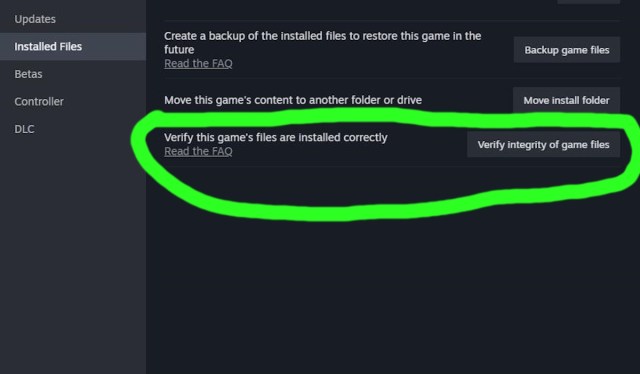
7. Réinstaller
Si tout échoue, réinstallez le jeu. Si le problème persiste, contactez Le soutien de The Finals.
Consultez la tier list des armes de The Finals si vous voulez savoir quelles sont les armes les plus puissantes.

